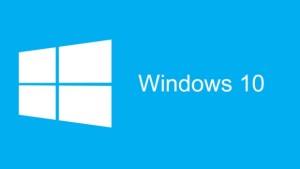Si usted es de los que se pasan preguntándose en donde se metieron esos 15-20 GB de espacio en el disco duro cuando hiso el upgrade a Windows 10. TRANQUILOS que el disco los utiliza para volver al OS anterior. Aquí te explico cómo recuperar ese espacio que a veces hace falta.
La actualización de Windows 10 en su PC guarda los archivos de instalación anteriores para ayudarle a volver a su sistema operativo anterior si no estuvo conforme con el OS nuevo. Estos archivos de instalación del OS anterior pueden pesar hasta 20 GB, y eso es un problema para los que tienen discos pequeños. Lamento decirle que si usted libera los archivos de instalación anteriores no vas a poder restaurar la versión anterior de Windows en su PC.
-Para recuperar el espacio en disco de 20 GB, Sólo tienes que escribir “Disk Cleanup” en la barra de búsqueda situado en el Taskbar, y te darás cuenta de una aplicación de escritorio que aparece en la parte superior. Haga clic en él para iniciar la utilidad.
-Después de unos minutos, aparecerá la opción para liberar espacio en el disco para la instalación actual de Windows 10.
-Ahora, en la parte de abajo está el botón de “Clean up system files” para recuperar hasta 20GB de espacio libre en su PC. Haga clic en el botón.
-Ahora, dependiendo del tamaño de la unidad y el rendimiento del sistema, la utilidad tomará unos minutos para escanear los archivos de instalación anteriores en su PC con Windows 10. Dale Break.
-Vas a encontrar diferentes opciones. La opción con “Temporary Windows installation files” ya está marcada. Este archivo temporal es el que la PC ha descargado para instalar Windows 10 en el sistema. BORRALO
-Otra opción que vas a borrar es “Previous Windows installation(s)”. Este contiene los archivos de instalación del Windows anterior. Si no va a volver al sistema operativo anterior, puedes marcar esta opción y borrar.
Puedes seguirme a traves de Facebook por SeikTech
O nuestra pagina Web www.seiktech.com